- Qual é a data de lançamento do Samsung Galaxy F41?
- Como corrigir o erro de firmware de redefinição do Samsung FRP em dispositivos Android?
- Vale a pena comprar o Samsung Galaxy F41 na Índia?
- Como corrigir o Samsung Galaxy S9 não se conecta ao WiFi?
- O que é um FRP Bloquear meu dispositivo?
- Como ignorar o Samsung Galaxy S9 FRP sem senha?
- Como desativar o FRP no Android?
- Como ignorar o bloqueio de FRP em dispositivos Samsung?
- Como Ignorar o FRP no Samsung F41 SM-F415F | Verificação do Google
- O que é a ferramenta Samsung FRP e como usá-la?
- Como remover o bloqueio do Google FRP do Samsung Galaxy s21/s21+?
- Como ignorar o Samsung Google FRP diretamente?
- Quais são as especificações do Samsung Galaxy F41?
- Existe um bypass Samsung A10 FRP?
- O que é a ferramenta FRP bypass e como usá-la?
- Como desabilitar as assinaturas dos drivers na ferramenta Samsung FRP bypass?
- Como ignorar o bloqueio do Google em telefones Samsung?
- Como ignorar o firmware de redefinição do Samsung FRP?
- Como ignorar o bloqueio do Samsung FRP?
- Como ignorar o bloqueio de FRP no Samsung Galaxy?
- Como remover o bloqueio de FRP em telefones Samsung?
- Qual é a capacidade da bateria do Samsung Galaxy F41?
Neste guia, mostraremos as etapas para ignorar o FRP e remover a conta do Google (Gmail) em seus dispositivos Samsung Galaxy F41 SM-F415F. A Samsung lançou seu novo dispositivo econômico Galaxy F41 na Índia, que sai da caixa com Android 10 sob One UI 2.0. Samsung F41 SM-F415F é um novo smartphone da Samsung. Ele vem com um novo design, novos recursos e desempenho aprimorado. A melhor coisa sobre este telefone é que ele vem com um leitor de impressão digital que torna o desbloqueio do telefone muito fácil. Há muitas outras coisas para gostar neste telefone, mas neste post vamos nos concentrar em como contornar o bloqueio FRP no Samsung F41 SM-F415F usando ferramentas EFT, CM2 ou UMT.
Vamos começar com alguns princípios básicos primeiro, FRP significa proteção de redefinição de fábrica e é um recurso de segurança introduzido pelo Google no sistema operacional Android 5.0 Lollipop. Este recurso de segurança protege seu dispositivo se ele for redefinido para as configurações de fábrica sem sua permissão. Ao tentar configurar o dispositivo depois de redefini-lo, você precisa inserir as credenciais da conta do Google que foram usadas anteriormente no dispositivo antes de ser redefinido. Se você não tiver essas informações, não poderá configurar o dispositivo e usá-lo ainda mais, e é por isso que o bloqueio FRP existe, para proteger seus dados de serem acessados por outra pessoa se o dispositivo for roubado ou perdido, etc. ..
Qual é a data de lançamento do Samsung Galaxy F41?
Especificações rápidas do Samsung Galaxy F41 SO: Android 10. Data de lançamento: outubro de 2020. Tipo de rede: 2G/3G/4G
Como corrigir o erro de firmware de redefinição do Samsung FRP em dispositivos Android?
Etapa 1. Primeiro, baixe a ferramenta flash ROM Odin Android, o arquivo de firmware de redefinição do Samsung FRP e os drivers USB do Samsung Android. Etapa 2. Em seguida, coloque seu dispositivo no modo Download. Etapa 3. Abra a ferramenta Odin no seu PC e, usando um cabo USB, conecte seu dispositivo Samsung ao seu sistema. Passo 4.
Então agora vamos ver como podemos ignorar o bloqueio de FRP no Samsung F41 SM-F415F usando três métodos diferentes:
O primeiro método requer 77yWhuse da ferramenta EFT Dongle e seguindo estas etapas:
1-Abra EFT Dongle 2 Arquivo de configuração principal Executar como administrador 3 Escolha Prog 4 Abra Selecione Ativar Diag Novo método Porta COM8 ou qualquer outro disponível em portas Modem tabular ou informações de telefone do gerenciador de dispositivos Driver de odem Atualizar manualmente usando driver para ID de hardware Portas UsbDiag*CdcAcmSerial Are Necessário Marque ON Apenas um deles Espere até que você tenha que pressionar o botão Detectar Depois disso, você instalou ambos os drivers selecionados com sucesso] 6Agora volte na seção de softwares e vá para SUPPORT>RESET_FRPLOCK 7 Agora verifique todas as opções 8 Clique em LOGOTIPO DA SAMSUNG OU Menu VERTICAL DE TRÊS PONTOS () 9 Conecte seu telefone no modo de download 10 Pressione o botão INICIAR TUDO e sente-se Relaxe11 ItsTakeTime 12 A inicialização móvel será concluída automaticamenteAproveite que sua ferramenta está funcionando corretamente agora FecheEftDongleEreinicie seu PC Divirta-se![/B]
O segundo método usa a ferramenta de dongle CM2 e segue estas etapas:
1) Conecte “O dispositivo receberá a atualização do Android 11 no futuro.
Isso inclui a opção de habilitar a autenticação de dois fatores em vários aplicativos, habilitar a opção Encontrar meu dispositivo, entre outros. Sem contar que o aparelho também vem com a trava FRP, que por si só já é bastante benéfica. No entanto, em alguns casos, isso pode levar a alguns problemas que, por sua vez, resultarão na incapacidade de usar o dispositivo. Mas, pelo lado positivo, existe uma solução prática para contornar esse FRP e remover a verificação do Google em seu dispositivo Samsung Galaxy F41. Vamos verificar como isso pode ser alcançado.
Vale a pena comprar o Samsung Galaxy F41 na Índia?
O Galaxy F41 é mais um smartphone econômico da gigante tecnológica sul-coreana que conta com uma base sólida e algumas especificações para atrair potenciais compradores de telefones na Índia.
Como corrigir o Samsung Galaxy S9 não se conecta ao WiFi?
Ative o Samsung FRP Bypass Tool e feche o navegador quando ele for aberto pela segunda vez. Connect ligado SAMSUNG Galaxy S9 e conectado a WiFi para cabo USB. Aguarde até que os drivers sejam instalados com sucesso e pressione o botão Ignorar FRP. O software nos informa que o SAMSUNG Galaxy S9 deve estar conectado a uma rede Wi-Fi como a nossa, toque no botão ok.
Leia também: Como corrigir problema de Bluetooth no Galaxy F41 | Erros de emparelhamento

O que é um FRP Bloquear meu dispositivo?
FRP ou proteção de redefinição de fábrica é o mecanismo de segurança para o seu dispositivo Android. Ele é ativado por padrão em seu dispositivo assim que você faz login com sua conta do Google. Quando você redefine seu dispositivo, o FRP entra em ação e solicita as credenciais da conta do Google antes que você possa acessar o dispositivo. Na verdade, é um recurso de segurança bastante útil que impede que nossos dispositivos caiam nas mãos de usuários não autorizados. Mas, ao mesmo tempo, há uma preocupação envolvida na perspectiva dos usuários finais.
Se você acabar esquecendo o ID ou a senha da sua conta, isso pode levar a alguns problemas. O maior deles é o fato de você não conseguir acessar seu próprio dispositivo. Mas se você ficar preso a esse problema no seu dispositivo Galaxy F41, existe uma maneira útil de contornar essa tela de bloqueio. E neste guia, compartilhamos exatamente isso. Portanto, sem mais delongas, vamos verificar as etapas para ignorar esse FRP e remover a verificação do Google em seu dispositivo Samsung Galaxy F41.
Como ignorar o Samsung Galaxy S9 FRP sem senha?
É simples ignorar o Galaxy s9 FRP sem senha com várias etapas. Abaixo estão os detalhes sobre como usá-lo. Baixe Tenorshare 4uKey para Android. Inicie-o após a instalação. Conecte seu Samsung Galaxy S9 com o computador via cabo USB.Vá para “Remover Bloqueio do Google”. Escolha a versão do sistema do seu dispositivo Samsung e clique em “enviar notificação”.
Como desativar o FRP no Android?
Etapa 1: toque em Configurações > Contas e backup > Contas. Etapa 2: selecione sua conta do Google e escolha a opção Remover conta. Etapa 3: ele solicitará que você digite a senha da conta do Google para verificar se é o seu telefone. Depois disso, o FRP é desativado no seu telefone.
Como ignorar o bloqueio de FRP em dispositivos Samsung?
Para obter etapas detalhadas e outras versões do sistema operacional, verifique as etapas neste guia de desvio do Google FRP. Outra maneira de contornar o bloqueio de FRP nos dispositivos Samsung é usar o PC Odin, que é um software usado para fazer root nos dispositivos Samsung, instalando as atualizações de firmware e kernels nos dispositivos.
Anúncios
Como Ignorar o FRP no Samsung F41 SM-F415F | Verificação do Google
- Para começar, baixe a ferramenta Samsung FRP e extraia-a para um local conveniente em seu PC.
- Depois de extraído, você deve obter o arquivo SamsungFRP2020.exe, clique duas vezes nele para iniciar a ferramenta.
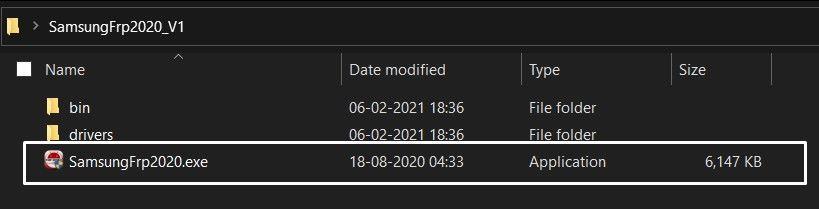
- Agora conecte seu Samsung F41 ao PC via cabo USB e clique no botão Bypass FRP situado no canto superior esquerdo da ferramenta.

- Você receberá um pop-up do Easy Firmware no seu dispositivo, toque em Exibir.
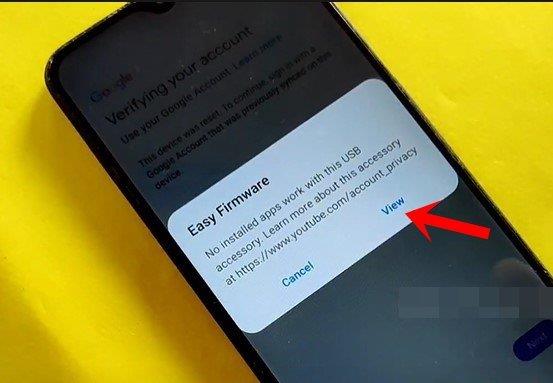
O que é a ferramenta Samsung FRP e como usá-la?
Samsung FRP Tool é um programa FRP Bypass gratuito que ajuda você a desbloquear a verificação da conta do Google de todos os dispositivos Samsung Android. Em 2015, o recurso FRP foi introduzido em todos os telefones Samsung Android com versão 5.1 ou superior. Este sistema permite que o usuário tenha uma ótima experiência de segurança.
Como remover o bloqueio do Google FRP do Samsung Galaxy s21/s21+?
Etapa 1. Em seu sistema, baixe, instale e inicie o software Dr. Fone. Certifique-se de que seu dispositivo Samsung esteja conectado ao Wi-Fi. No software principal, escolha a opção Desbloquear tela/FRP do Android e continue. Etapa 2. Em seguida, selecione a opção Remover Google FRP Lock na interface. Etapa 3.
Como ignorar o Samsung Google FRP diretamente?
Escolha a versão do sistema do seu dispositivo Samsung e clique em “enviar notificação”. Confirme o que foi mostrado na tela do software. Clique em “enviar notificação”. Configure seu dispositivo Samsung seguindo as etapas abaixo para ignorar o Samsung Google FRP diretamente.
- Ele abrirá o navegador Chrome, toque em Aceitar e continuar.
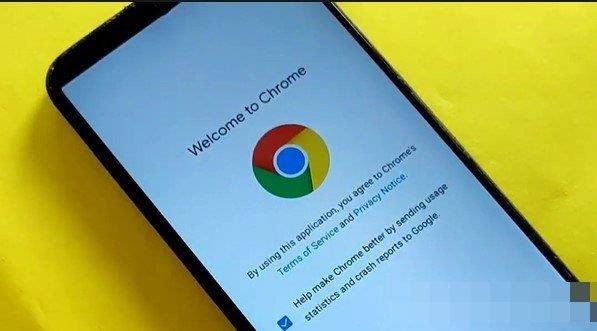
- Agora vá para o site de ferramentas de bypass Samsung FRP e toque na caixa de pesquisa rápida Open Google. Usando esse ajuste, prosseguiremos para ignorar o FRP no seu dispositivo Samsung Galaxy F41.
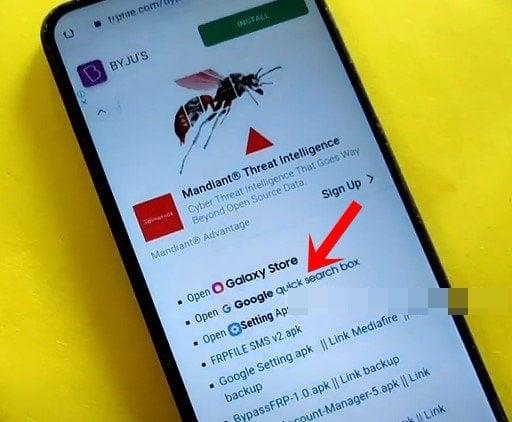
- O Google App agora será lançado, procure Galaxy Store e selecione o mesmo nos resultados.
- A Galaxy Store agora será iniciada em seu dispositivo e solicitará que você atualize o aplicativo, siga as instruções.
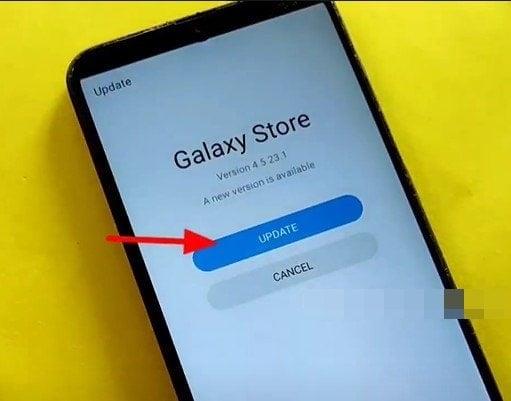
- Depois de concluído, ele solicitará que você verifique sua Conta do Google. Então, vá para a ferramenta FRP aberta no seu PC e clique em Bypass FRP, mas certifique-se de que o dispositivo Samsung Galaxy F41 ainda esteja conectado ao PC.
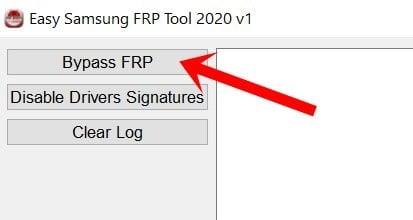
Quais são as especificações do Samsung Galaxy F41?
Samsung Galaxy F41 foi anunciado em 2020, 08 de outubro com Android 10, atualizável para Android 11, One UI 3.1, possui chipset Exynos 9611 (10nm) CPU Octa-core (4×2,3 GHz Cortex-A73 e 4×1,7 GHz Cortex-A53 ) e GPU Mali-G72 MP3. Tem 64 GB 6 GB de RAM, 128 GB 6 GB de armazenamento RAM e existem cores: Fusion Black, Fusion Blue, Fusion Green Isenção de responsabilidade.
Existe um bypass Samsung A10 FRP?
Ler nesta página significa que você também está procurando um bypass Samsung A10 FRP ou para outros dispositivos Android. A proteção de redefinição de fábrica é um recurso de segurança que vem com todos os dispositivos Android em execução no OS 5.1 e versões posteriores. O recurso é introduzido com o objetivo de impedir o acesso não autorizado ao dispositivo.
O que é a ferramenta FRP bypass e como usá-la?
As ferramentas FRP Bypass são necessárias para quebrar a segurança do seu telefone celular; em qualquer caso, você esquece suas senhas, etc. A ferramenta de bypass Samsung FRP lhe dará acesso ao seu smartphone com apenas um clique. Essas ferramentas podem ser executadas em qualquer versão do Android, desde Marshmallow até Android Pie e Android Oreo.
- Você receberá o pop-up do firmware Easy, toque em Exibir e ele deve iniciar o aplicativo do YouTube.

- Em seguida, toque no avatar situado no canto superior direito e selecione Configurações.
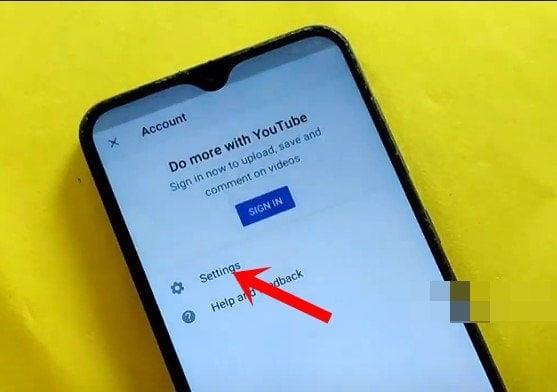
- Dentro disso, vá para Histórico e privacidade e selecione Termos de serviço do YouTube.

- Isso deve abrir o navegador, digite frpfile.com/bypass e pressione Enter. Em seguida, toque na opção Abrir caixa de pesquisa rápida do Google.
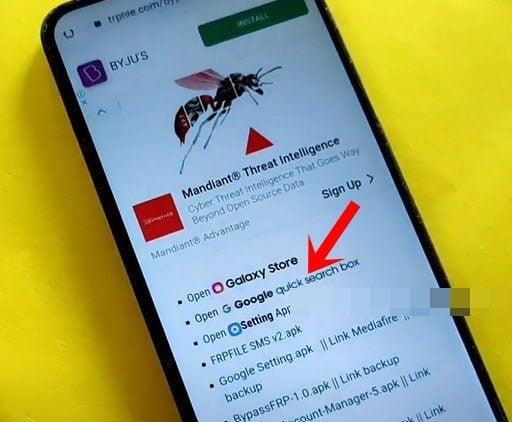
Como desabilitar as assinaturas dos drivers na ferramenta Samsung FRP bypass?
Após a abertura do software, o navegador de internet abre, basta fechá-lo. Nas janelas do Samsung FRP Bypass Tool, toque no botão desativar assinaturas de drivers. Após a conclusão da operação, você verá um botão que indica que a operação foi concluída, basta tocar no botão ok e reiniciar o computador. Ative o Samsung FRP Bypass Tool e feche o navegador quando ele for aberto pela segunda vez.
Como ignorar o bloqueio do Google em telefones Samsung?
Você precisa instalar qualquer ferramenta Samsung Bypass FRP no seu PC para iniciar o processo. Depois de instalar e baixar qualquer aplicativo de ferramenta Samsung bypass FRP, conecte seu telefone a um PC com a ajuda de um cabo de dados. A próxima etapa é abrir o aplicativo e o comando da ferramenta de bypass selecionando Remover bloqueio do Google (FRP) na tela.
Como ignorar o firmware de redefinição do Samsung FRP?
Etapa 1: Baixe o arquivo de firmware de redefinição de FRP Samsung mais recente correspondente ao seu dispositivo. E coloque-o em uma nova pasta na área de trabalho após concluir o download do arquivo Odin frp bypass. Etapa 2: instale o Odin no seu computador e os drivers USB da Samsung no Windows.
Como ignorar o bloqueio do Samsung FRP?
dr.fone – Desbloqueio de tela (Android) Com a ajuda de uma ferramenta eficaz como o dr.fone, você pode ignorar o bloqueio do Samsung FRP e ignorar tudo. dr.fone ajuda a remover bloqueios de segurança do Android em padrão, senha, pin e impressão digital.
- Ele iniciará o Google App, acesse a Galaxy Store a partir dele. Em seguida, procure Configurações ocultas do Play Services na Loja e faça o download.
- Uma vez baixado, inicie o aplicativo, toque em Abrir configurações ocultas. Em seguida, role até o Google Play Services e selecione-o.Isso nos ajudará a ignorar o FRP no seu dispositivo Samsung Galaxy F41.
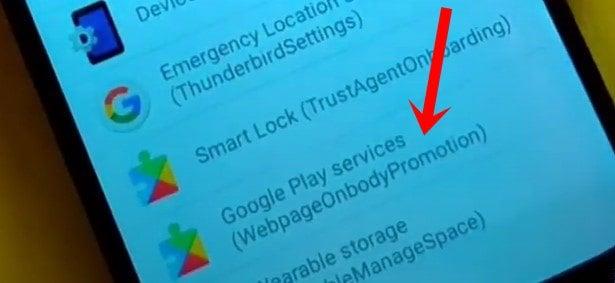
- Agora ele solicitará que você defina um bloqueio de tela, a partir de agora, você pode selecionar a opção PIN. Então digite o PIN desejado e reconfirme.

- Depois disso, reinicie seu dispositivo. Assim que inicializar, ele pedirá a senha. Digite o que você configurou.

Como ignorar o bloqueio de FRP no Samsung Galaxy?
O processo para contornar o FRP Lock com o kit de ferramentas é rápido e fácil, graças à sua interface amigável. Use o Forcovery para ignorar o bloqueio de FRP no seu Samsung Galaxy seguindo as etapas abaixo: Etapa 1: Baixe, instale e inicie o kit de ferramentas. Em seguida, clique no modo “Remover bloqueio do Google”.
Como remover o bloqueio de FRP em telefones Samsung?
Neste artigo, veremos dois métodos para remover o bloqueio FRP em qualquer telefone Samsung. Quando você se lembrar da conta e senha do Google, poderá desativar o bloqueio de FRP antes de redefinir a configuração original do telefone Samsung. É fácil remover o bloqueio FRP com uma senha. Etapa 1: toque em Configurações > Contas e backup > Contas.
Qual é a capacidade da bateria do Samsung Galaxy F41?
Este dispositivo da Samsung está equipado com uma enorme capacidade de bateria de 6000mAb, incluindo carregamento rápido de 15W. O telefone F41 também oferece um scanner de impressão digital montado na parte traseira, disponível nas cores fusão traseira, azul fusão e verde fusão. Embora, o Galaxy F41 tenha um preço de Rs 16.999 (cerca de US $ 220) na Índia.
- Agora prossiga com as instruções na tela e você será novamente saudado com a tela de senha. Digite o mesmo de antes e clique em Concluído.
- Ignore todas as outras telas e seu dispositivo deve ser inicializado no sistema operacional. É isso.
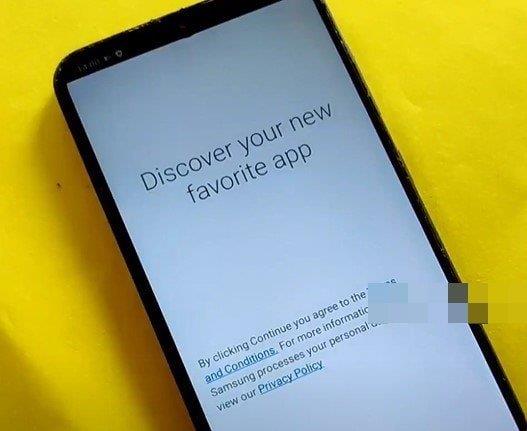
Com isso, concluímos o guia sobre como contornar este FRP e remover a verificação do Google em seus dispositivos Samsung Galaxy F41 SM-F415F. Se você tiver alguma dúvida sobre as etapas mencionadas acima, informe-nos na seção de comentários abaixo. Para finalizar, aqui estão algumas dicas e truques do iPhone, dicas e truques do PC e dicas e truques do Android que também merecem sua atenção.



.jpg)








